steam此库不能进行家庭共享怎么办 steam此库当前不能家庭共享解决方法
更新时间:2023-10-30 09:33:33作者:runxin
相信很多游戏玩家的电脑上也都有安装steam平台,能够方便用户更好的实现游戏的管理,同时在steam平台中自带的家庭共享共能够满足用户共享游戏的需求,然而近日有用户却遇到了不能进行家庭共享的情况,对此steam此库不能进行家庭共享怎么办呢?下面就是有关steam此库当前不能家庭共享解决方法。
具体方法如下:
1、首先steam家庭组中共享是绑定电脑的,而不是绑定账户的,不过玩家可以在账户中管理共享的账户权限。在同一个电脑中先登录进行共享游戏的账号,在账号页面中点击左上角的steam选项,随后点击设置选项进入设置页面。
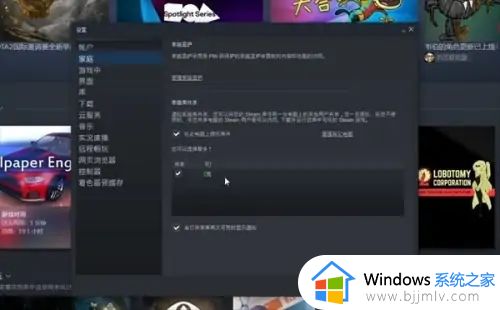
2、然后在设置选项中点击家庭,并在家庭页面中勾选【在此计算机中授权库存共享】,这样之后在该电脑中登录的账户就可以享受共享的游戏。
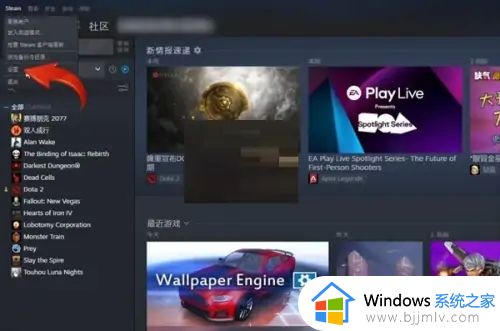
3、最后共享完成后登录自己的账号,选择共享用户便可以管理共享的账号用户,玩家也可以选择管理计算机选项来管理自己认证的计算机,因为一个账号共享的计算机有一定的数量限制,所以玩家要随时注意自己共享情况,以免自己的账号安全受到威胁。
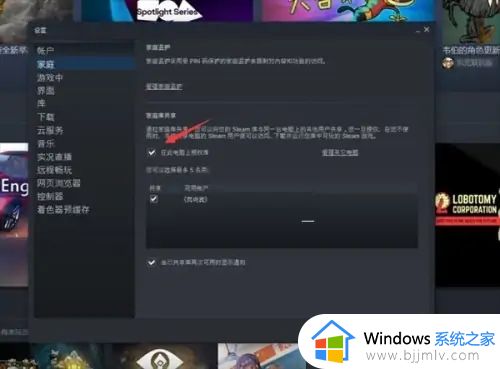
本文就是小编给大家带来的steam此库当前不能家庭共享解决方法了,如果你电脑有出现类似的情况,那么就可以根据小编的操作来进行解决,非常的简单快速,一步到位。
- 上一篇: 迈克菲怎么卸载 迈克菲卸载教程
- 下一篇: 电脑如何删除流氓软件 删除电脑流氓软件的方法
steam此库不能进行家庭共享怎么办 steam此库当前不能家庭共享解决方法相关教程
- steam不能进行家庭共享怎么办 steam此库当前不能进行家庭共享解决方法
- steam怎么启用家庭库共享 steam开启家庭库共享详细设置
- steam家庭共享的游戏不见了怎么办 steam家庭共享后库里没游戏如何解决
- steam家庭共享失败怎么办 steam家庭共享不可用处理方法
- steam怎么取消家庭共享的游戏 steam如何关闭家庭共享功能
- steam不同区可以家庭共享吗 steam怎么开启家庭共享服务
- steam共享游戏库后怎么找不到游戏 steam家庭共享游戏后库里没有如何解决
- steam游戏家庭共享怎么设置 steam游戏家庭共享教程最新版
- steam关闭家庭共享设置方法 steam家庭共享如何关闭
- steam家庭共享存档独立吗 steam家庭共享存档算谁的
- 惠普新电脑只有c盘没有d盘怎么办 惠普电脑只有一个C盘,如何分D盘
- 惠普电脑无法启动windows怎么办?惠普电脑无法启动系统如何 处理
- host在哪个文件夹里面 电脑hosts文件夹位置介绍
- word目录怎么生成 word目录自动生成步骤
- 惠普键盘win键怎么解锁 惠普键盘win键锁了按什么解锁
- 火绒驱动版本不匹配重启没用怎么办 火绒驱动版本不匹配重启依旧不匹配如何处理
电脑教程推荐
win10系统推荐